PDF là định dạng tốt nhất để chia sẻ các tài liệu đến đối tượng mong muốn mà không bị vô tình làm hỏng hoặc thay đổi có chủ đích. Đây là lý do tại sao PDF rất phổ biến cho hồ sơ, báo cáo chuyên nghiệp, sách mỏng và rất nhiều tệp khác có văn bản, đồ họa hoặc sự kết hợp của cả hai.
Một tệp PDF có thể mở được trên Mac hoặc PC. Có vô số tính năng bạn có thể sử dụng để cải thiện chúng như thêm hộp văn bản, chữ ký hình tượng trưng đồng thời có thể xóa trang PDF hoặc thêm trang PDF nếu bạn muốn. Hãy cùng ThuthuatOffice xem cách thêm trang vào PDF trên máy tính Mac như thế nào nhé!
Cách thêm trang vào PDF trên máy tính Mac
Bước 1: Để thêm một trang trống vào tệp PDF của bạn, hãy mở trang đó trong Preview.
Bước 2: Sau đó, nhấp vào "Edit" trên thanh công cụ trên cùng.
Bước 3: Sau đó, di chuột qua "Insert" và chọn "Blank Page". Thao tác này sẽ thêm một trang trống mà sau này bạn có thể thêm các phương tiện khác nhau vào nếu muốn.
Bước 4: Để thêm một trang hoặc các trang từ PDF khác, hãy nhấp vào "Edit", sau đó di chuột qua "Insert" và chọn "Page from File…"
Bước 5: Bây giờ, hãy tìm tệp PDF bạn muốn thêm trang từ cửa sổ Finder bật lên và nhấp vào nút "Open" màu xanh lam. Tuy nhiên, lưu ý rằng thao tác này sẽ thêm tất cả các trang của PDF đó vào tài liệu của bạn, vì vậy có thể đã đến lúc thực hiện các kỹ năng xóa trang PDF mới của bạn.
Cách thêm trang vào PDF trên máy tính Mac thật dễ dàng phải không nào. Cảm ơn bạn đã đọc chia sẻ của chúng tôi.
Hãy Like, Share nếu thấy bài viết hữu ích nhé


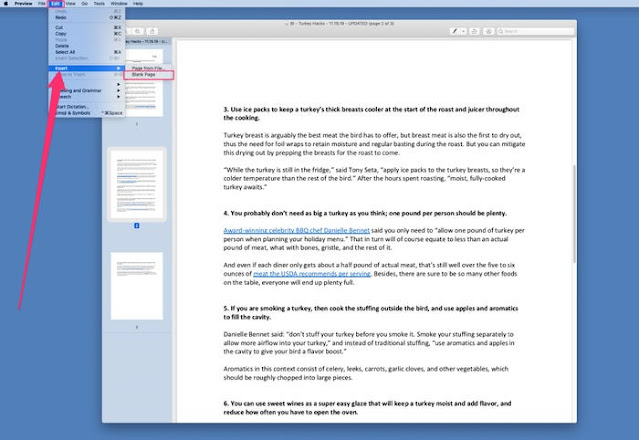
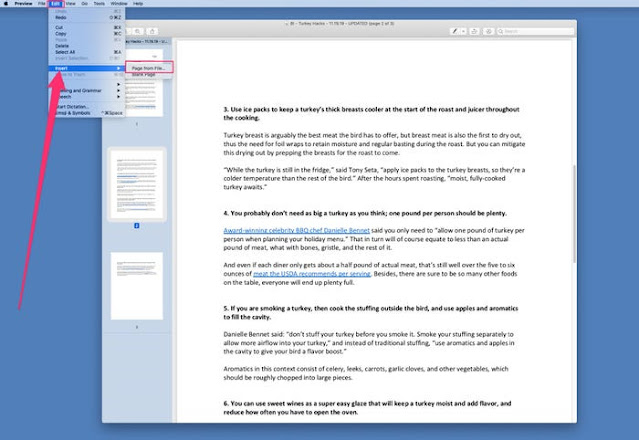





Không có nhận xét nào:
Đăng nhận xét